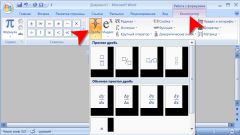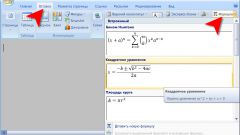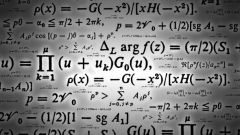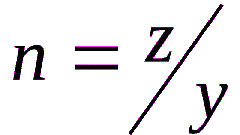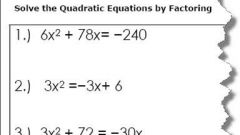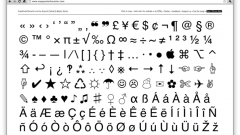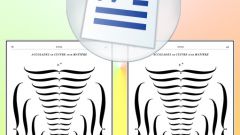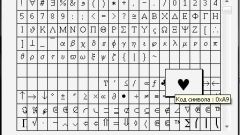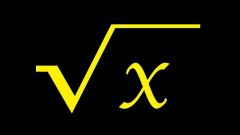Инструкция
1
Кликните один раз по пункту меню «Вставка», затем выберите пункт «Символ». Это один из самых простых способов вставки дроби в текст. Заключается он в следующем. В наборе готовых символов есть дроби. Их количество, как правило, невелико, но если вам в тексте нужно написать ½, а не 1/2, то для вас подобный вариант будетсамым оптимальным. Кроме того, количество символов дробей может зависеть и от шрифта. Например, для шрифта Times New Roman дробей немного меньше, чем для того же Arial. Варьируйте шрифтами, чтобы найти самый оптимальный вариант, если дело касается простых выражений.
2
Кликните по пункту меню «Вставка» и выберите подпункт «Объект». Перед вами появится окно с перечнем возможных объектов для вставки. Выберите среди них Microsoft Equation 3.0. Это приложение поможет вам печатать дроби. Причем не только дроби, но и сложные математические выражения, содержащие различные тригонометрические функции и прочие элементы. Дважды кликните по этому объекту левой кнопкой мышки. Перед вами появится окно, содержащее много символов.
3
Чтобы напечатать дробь, выберите символ изображающий дробь с пустым числителем и знаменателем. Кликните по нему один раз левой кнопкой мыши. Появится дополнительное меню, уточняющее схему самой дроби. Может быть несколько ее вариантов. Выберите наиболее для вас подходящий и кликните по нему один раз левой кнопкой мыши.
4
Введите в числителе и знаменателе дроби все нужные данные. Это будет происходить уже непосредственно на листе документа. Дробь будет вставлена отдельным объектом, который в случае необходимости можно переместить в любое место документа. Вы можете напечатать многоэтажные дроби. Для этого поместите в числитель или знаменатель (как вам нужно) еще одну дробь, которую можно выбрать в окне того же приложения.
Видео по теме